windows11睡眠后自动关机怎么办 windows11电脑睡眠久了自动关机处理方法
更新时间:2023-07-15 09:36:00作者:xinxin
很多时候在运行windows11系统的过程中,电脑在一段时间无人操作时就会自动进入睡眠模式,可是当用户在通过鼠标或者键盘唤醒睡眠的windows11电脑时,却莫名出现自动关机的情况,对此windows11睡眠后自动关机怎么办呢?这里小编就来教大家windows11电脑睡眠久了自动关机处理方法。
推荐下载:windows11 iso下载
具体方法:
1.首先我们右键此电脑,选中打开管理;
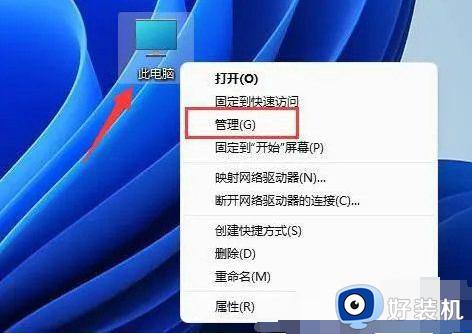
2.在该界面之中点击左边功能栏的设备管理器;
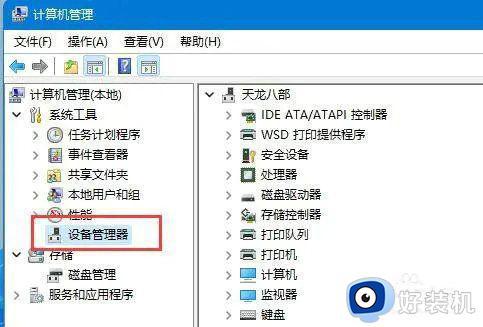
3.接着我们在右边找到并展开系统设备选项;
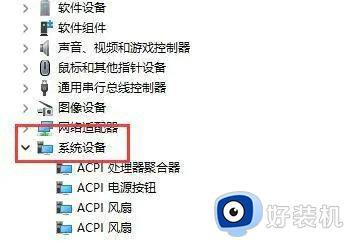
4.然后我们双击打开其中Intel Management Engine Interface设备;
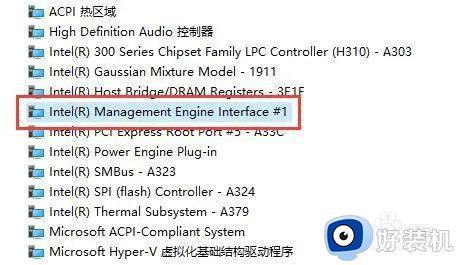
5.最后我们进入电源管理,取消勾选下方允许计算机关闭此设备以节约电源。默认是勾选的。
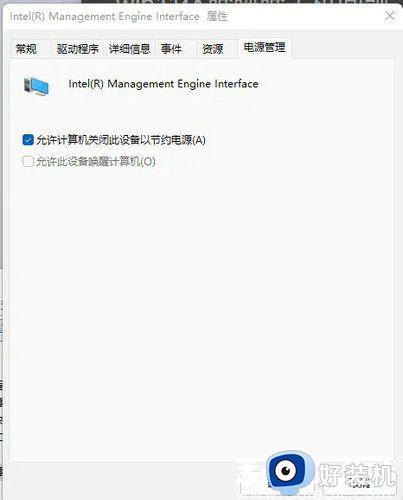
6.取消勾选下方允许计算机关闭此设备以节约电源。
以上就是小编带来的windows11电脑睡眠久了自动关机处理方法了,碰到同样情况的朋友们赶紧参照小编的方法来处理吧,希望本文能够对大家有所帮助。
windows11睡眠后自动关机怎么办 windows11电脑睡眠久了自动关机处理方法相关教程
- windows11无法睡眠怎么办 windows11不能进入睡眠修复方法
- windows11设置睡眠时间的方法 win11如何设置睡眠时间
- win11睡眠风扇仍然转动怎么回事 windows11睡眠风扇不停如何解决
- win11睡眠后黑屏打不开怎么办 win11自动睡眠后屏幕唤不醒处理方法
- win11睡眠自动唤醒怎么办 win11睡眠之后立马自动亮屏如何解决
- windows11唤醒需要密码在哪 win11睡眠唤醒密码设置方法
- windows11睡眠后无法唤醒为什么?win11睡眠之后不能唤醒如何解决
- win11睡眠唤醒不了怎么办 win11睡眠后无法唤醒解决方法
- win11睡眠后黑屏无法唤醒怎么回事 win11睡眠之后黑屏无法唤醒如何解决
- win11睡眠模式电脑打不开怎么办 win11电脑睡眠后黑屏打不开如何处理
- win11家庭版右键怎么直接打开所有选项的方法 win11家庭版右键如何显示所有选项
- win11家庭版右键没有bitlocker怎么办 win11家庭版找不到bitlocker如何处理
- win11家庭版任务栏怎么透明 win11家庭版任务栏设置成透明的步骤
- win11家庭版无法访问u盘怎么回事 win11家庭版u盘拒绝访问怎么解决
- win11自动输入密码登录设置方法 win11怎样设置开机自动输入密登陆
- win11界面乱跳怎么办 win11界面跳屏如何处理
win11教程推荐
- 1 win11安装ie浏览器的方法 win11如何安装IE浏览器
- 2 win11截图怎么操作 win11截图的几种方法
- 3 win11桌面字体颜色怎么改 win11如何更换字体颜色
- 4 电脑怎么取消更新win11系统 电脑如何取消更新系统win11
- 5 win10鼠标光标不见了怎么找回 win10鼠标光标不见了的解决方法
- 6 win11找不到用户组怎么办 win11电脑里找不到用户和组处理方法
- 7 更新win11系统后进不了桌面怎么办 win11更新后进不去系统处理方法
- 8 win11桌面刷新不流畅解决方法 win11桌面刷新很卡怎么办
- 9 win11更改为管理员账户的步骤 win11怎么切换为管理员
- 10 win11桌面卡顿掉帧怎么办 win11桌面卡住不动解决方法
